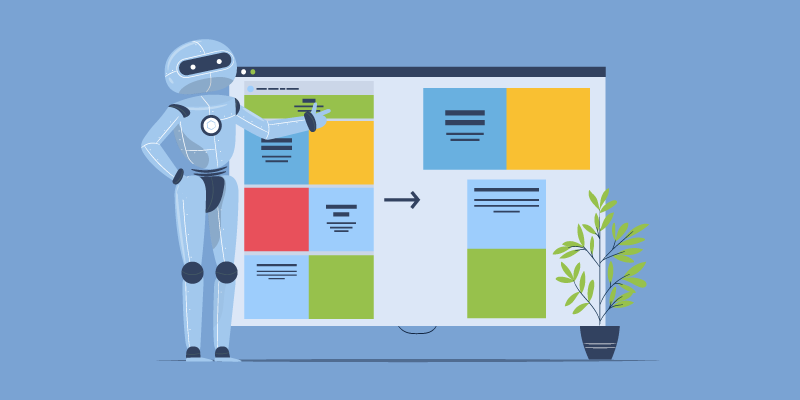
Google подтвердил проблемы со сканированием страниц в ноябре
Google подтвердил проблемы со сканированием страниц в ноябре
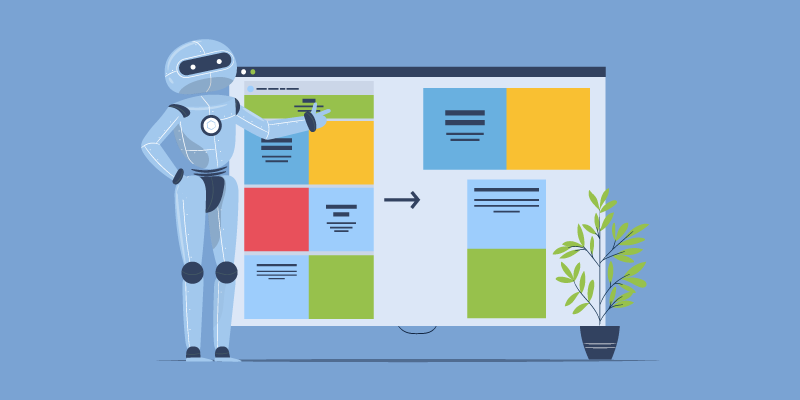
Проблемы были в период с 11 по 17 ноября.
Браузер не открывает страницы, ошибка соединения с прокси сервером ������
�� Смотрите что делать если браузер не открывает страницы веб-сайтов, при этом скайп, облачные сервисы и другие приложения, которые работают от интернет-сети, не имеют проблем с работоспособностью. Хочу заметить, что данная инструкция будет актуальна для всех популярных интернет-браузеров: Google Chrome, Mozilla Firefox, Opera, Яндекс Браузер, Microsoft Edge и Internet Explorer.
Читайте: Как избежать заражения Adware, Spyware или Browser Hijacker вирусами – https://hetmanrecovery.com/ru/recovery_news/how-to-avoid-infecting-your-computer-adware-spyware-or-browser-invader.htm.
Содержание:
00:00 – Вступление;
0:33 – Как сделать откат последней точке восстановления или резервной копии системы
1:32 – Изменение прокси-сервера в Google Chrome, Opera и Яндекс Браузер
1:59 – Изменение прокси-сервера в Mozilla Firefox
2:20 – Изменение прокси-сервера в Internet Explorer
2:30 – Изменение прокси-сервера в Microsoft Edge
2:58 – Проверка записи AppInit_DLLs в редакторе реестра
5:46 – Исправление проблемы в DNS сервере
Перед тем, как приступить к исправлению, вы можете решить данную проблему откатившись к последней точке восстановления или резервной копии системы.
И так, в первую очередь нужно проверить Ваш компьютер на наличие вредоносного и нежелательного ПО. Зачастую, работа этих программ является причиной того, что браузер не открывает страницы веб-сайтов. Как избавится от вирусов, троянов и рекламных утилит, я рассматривал в моих предыдущих видео.
После удаления всех вирусов и нежелательного ПО, заходим в “Панель управления” – “Свойства браузера” (в Windows 7 это пункт “Свойства обозревателя”) и во вкладке “Подключения” нажимаем “Настройка сети”. Если у Вас стоит галочка напротив “Использовать прокси-сервер для локальных подключений” уберите и после установите её напротив “Автоматическое определение параметров” и нажмите “Ок”.
Вы также можете открыть меню настроек прокси-сервера c самого браузера. Для Google Chrome, Opera и Яндекс Браузера действия будут практически одинаковыми: заходим в Меню – Настройки – Показать дополнительные настройки и нажимаем “Изменить настройки прокси сервера”. Далее следуем инструкции, которая описана выше.
В Mozilla Firefox заходим в Меню – Настройки – Дополнительные и во вкладе “Сеть”, в разделе “Соединение”, нажимаем “Настроить”. Выбираем “Использовать системные настройки прокси” и нажимаем “Ок”.
В Internet Explorer заходим в “Сервис” и нажимаем “Свойства браузера”. Далее также следуем инструкции, которая описана выше.
В Microsoft Edge заходим в Меню – Параметры – Просмотреть дополнительные параметры и нажимаем “Открыть параметры прокси-сервера. Если у вас включена настройка прокси сервера вручную – отключите её, после чего в разделе “Автоматическая настройка прокси” включите функцию “Определять параметры автоматически”.
Если после настройки прокси-сервера, браузер все также не открывает страницы веб-сайтов, то следует проверить запись AppInit_DLLs в редакторе реестра. Для этого, нажимаем сочетание клавиш Windows + R и вводим “regedit”. Заходим в раздел HKEY_LOCAL_MACHINESOFTWAREMicrosoftWindows NTCurrentVersionWindows, кликаем правой кнопкой мыши по записи “AppInit_DLLs” и нажимаем “Изменить”. Если в строке “Значение” вы видите путь к какому-либо .dll файлу (например, C:filename.dll), то его нужно удалить. Предварительно скопируйте путь к этому файлу, очистите данную строку и нажмите “Ок”.
Возможно для удаления файла понадобится загрузить компьютер в безопасном режиме. Как это сделать, смотрите в моих предыдущих видео.
Снова заходим в редактор реестра, находим запись AppInit_DLLs в разделе HKEY_CURRENT_USERSOFTWAREMicrosoftWindows NTCurrentVersionWindows, и повторяем выше описанную процедуру, после чего перезагружаем компьютер.
Далее следует проверить файл Hosts. Находится он по пути C:WindowsSystem32driversetc. Открываем его с помощью блокнота и смотрим на все значения. Если после последней строки “#::1 localhost” прописаны другие строки с IP-адресами – удалите их, сохраните изменения в блокноте и перезапустите компьютер.
Если браузер все также не открывает страницы веб-сайтов, возможно проблема в DNS сервере. В первую очередь, зайдите в “Центр управления сетями и общим доступом”, кликните на “Подключения”, нажмите “Свойства”, кликните на “IP версии 4” и нажмите “Свойства”. Выберите “Использовать следующие адреса DNS-серверов” и введите следующие значения:
– предпочитаемый DNS-сервер – 8.8.8.8;
– альтернативный DNS-сервер – 8.8.4.4;
и попробуйте загрузить любую страницу в браузере.
Если не помогло, запустите командную строку от имени администратора и введите следующую команду: “ipconfig /flushdns”. Данная команда очистит кэш DNS. Затем введите команду “route -f”.
Смотрите другие видео об удалении вирусов: https://www.youtube.com/playlist?list=PLOlQebdCQYqdEeatadAnNjzKpTrn57P72.
Смотрите другие ролики на тему: #БраузерНеоткрываетСтраницы, #ОшибкаПроксиСервера, #GoogleChrome, #MozillaFirefox, #Opera, #ЯндексБраузер.
Нам Не Удалось Убедиться Что Этот Аккаунт Принадлежит Вам (Google Гугл Аккаунт и Gmail Почта)
Показываю нам не удалось убедиться что этот аккаунт принадлежит вам: gmail, гугл, google, почта гугл, gmail.com и не удалось убедиться что аккаунт ваш и как восстановить аккаунт если пишет нам не удалось убедиться что это ваш аккаунт и не удалось убедиться что аккаунт гугл принадлежит вам и не удалось убедиться что аккаунт gmail принадлежит вам (google gmail) и нам удалось убедиться что этот аккаунт принадлежит вам. Не удалось убедиться что этот аккаунт ваш и нам не удалось убедиться что аккаунт принадлежит вам на телефоне и компьютере при входе в гугл и почту gmail и goоgle play и play market на телефоне и компьютере. Показываю новый способ как получить доступ в акаунт гугл и почту gmail если нам не удалось убедиться что этот аккаунт принадлежит вам (аккаунт гугл и почта gmail.com)и как войти в свой аккаунт если нам не удалось убедиться что аккаунт принадлежит вам при входе в почту гугл gmail (гмайл, гмаэйл) и google гугл аккаунт. Способы решения ошибки нам не удалось убедиться что этот аккаунт принадлежит вам. И решение если в плей маркет этот аккаунт не принадлежит вам и если в гугл плей этот аккаунт не принадлежит вам что делать и почему.
Как восстановить аккаунт если пишет что нам не удалось убедиться и что нам не удалось убедиться что этот аккаунт принадлежит вам.
Подпишись на канал: https://www.youtube.com/channel/UC2hvp4-ynI612bXQrrs0t8w?sub_confirmation=1
Актуальное о Ютуб (YouTube): https://www.youtube.com/playlist?list=PLAvcLyRcDm7gSr3PU0Bvdey0sVrfFD9td
Актуальное о Вконтакте (ВК): https://www.youtube.com/playlist?list=PLAvcLyRcDm7gbon-dC7A4CeNO20gleZIb
Актуальное Монтаж Видео, запись Звука: https://www.youtube.com/playlist?list=PLAvcLyRcDm7h9ZYUkdGtZFxHQdahfHh_N
Актуальное Запись Звука для Видео: https://www.youtube.com/playlist?list=PLAvcLyRcDm7i5CQiSvMjbgNkHv8H3czYS
Актуальное Выбор процессора для компьютера и ноутбука: https://www.youtube.com/playlist?list=PLAvcLyRcDm7gzZiljpfdQJ70kfsIN5w1v
Актуальное Выбор Ноутбука: https://www.youtube.com/playlist?list=PLAvcLyRcDm7inwXVqecH0r5Id-j_tY0aH
#намнеудалосьубедитьсячтоаккаунтпринадлежитвам
#намнеудалосьубедитьсячтоаккаунтваш
#намнеудалосьубедитьсячтовашаккаунт
#намнеудалосьубедиться
#неудалосьубедиться
#намнеудалосьубедитьсячтоэтотаккаунтпринадлежитвам
#намнеудалосьубедитьсячтоэтотаккаунтпринадлежитвамgmail
#неудалосьубедитьсячтоэтотаккаунтгуглпринадлежитвам
#намнеудалосьубедитьсячтоэтотаккаунтгуглпринадлежитвам
#неудалосьубедитьсячтоаккаунтпринадлежитвамgmail
#намнеудалосьубедитьсячтоэтотаккаунт
Новые методики в продвижении сайтов в Google – Михаил Шакин – SEO без воды 5 — онлайн конференция
�� Скоро стартует бесплатный мастер-класс по самостоятельному SEO-продвижению от автора этого канала Андрея Буйлова. Для участия нужно зарегистрироваться:
▶️▶️▶️ https://builov-seo.ru/mk1?utm_source=youtube ◀️◀️◀️
VIP-группа: https://t.me/bez_seo/626
—————————————————–
Остались/появились вопросы?
Бесплатно, но не быстро Андрей отвечает на вопросы в комментариях. Пишите их там.
Быстро, развернуто и платно: пишите в Telegram/WhatsApp (привязаны к номеру +7-903-354-0097).
Telegram-канал Андрея “SEO без воды” (вбить в поиске телеграма).
Текстовые версии видео-уроков здесь:
https://t.me/seo_everyday
https://t.me/bez_seo
https://vk.com/builovseo
32 фишки внутренней перелинковки
Как правильно делать внутреннюю перелинковку? Как выбирать страницы для размещения внутренних ссылок? На какие страницы надо ставить ссылки в первую очередь? Какие анкоры лучше использовать? Смотрите вебинар с Dr.Max и Максом Пивоваровым.
Сайт DrMax:
https://drmax.su/
Telegram канал DrMax:
https://t.me/drmaxseo
�� Скачать презентацию DrMax “32 фишки внутренней перелинковки”:
https://drive.google.com/file/d/1D7Jt58Y2V5gUKJB8TK5eUrrC9aly5nkA/view?usp=sharing
Статья DrMax про закрытие ссылок от передачи ссылочного веса:
https://drmax.su/prg-pattern-links.html
Подписывайтесь на телеграм канал с моими SEO вебинарами:
https://t.me/shakinweb
Мой блог:
https://shakin.ru/
Мои аккаунты и сообщества
ВК:
https://vk.com/globator – мой аккаунт
https://vk.com/shakinseo – группа по SEO в рунете
https://vk.com/burzhunetseo – группа по англоязычному SEO
Telegram:
https://t.me/shakinru – SEO в рунете
https://t.me/burzhunet – англоязычное SEO
https://t.me/shakinlife – личный канал
Яндекс Дзен:
https://zen.yandex.ru/id/5ea41b1ee553831c6fd33d3d
Яндекс Кью:
https://yandex.ru/q/loves/ruseo/ – SEO в рунете
https://yandex.ru/q/loves/burzhunet/ – англоязычное SEO
Мой профиль в TenChat:
https://tenchat.ru/mikeshakin?utm_source=11ae7c8c-11a0-4e17-9dc4-f5f16f346096
Rutube:
https://rutube.ru/channel/24777621/